- Dicas e Truques para Produção de Video
Como Separar Áudio de Vídeo
Mar 15, 2025• Soluções comprovadas
Quer tirar faixas de áudio de vídeo para obter arquivos de música? Ou você precisa adicionar outro áudio ao vídeo original? Neste artigo, você descobrirá como é fácil separar o áudio do vídeo para criar seu próprio MP3. Quer se trate de um videoclipe, um programa de TV ou um vídeo de show, você pode criar seus próprios arquivos MP3 para desfrutar, a qualquer hora e em qualquer lugar. Verifique o guia passo a passo abaixo para tirar o áudio do vídeo.
Parte 1: Como Separar o Áudio do Vídeo com o Filmora
1. Carregue seus arquivos de mídia
Abra este programa e selecione a proporção de aspecto 16:9 ou 4:3 conforme necessário para entrar no modo de edição. Em seguida, clique em Importar para adicionar vídeos, áudios e fotos de uma pasta em seu computador. Observe que o programa é altamente compatível com vários formatos, portanto, você pode manter a qualidade original editando eles quadro a quadro.
Depois de importar os vídeos, arraste e solte eles na linha do tempo. Por padrão, todos os arquivos na linha do tempo do vídeo serão mesclados sem lacunas.
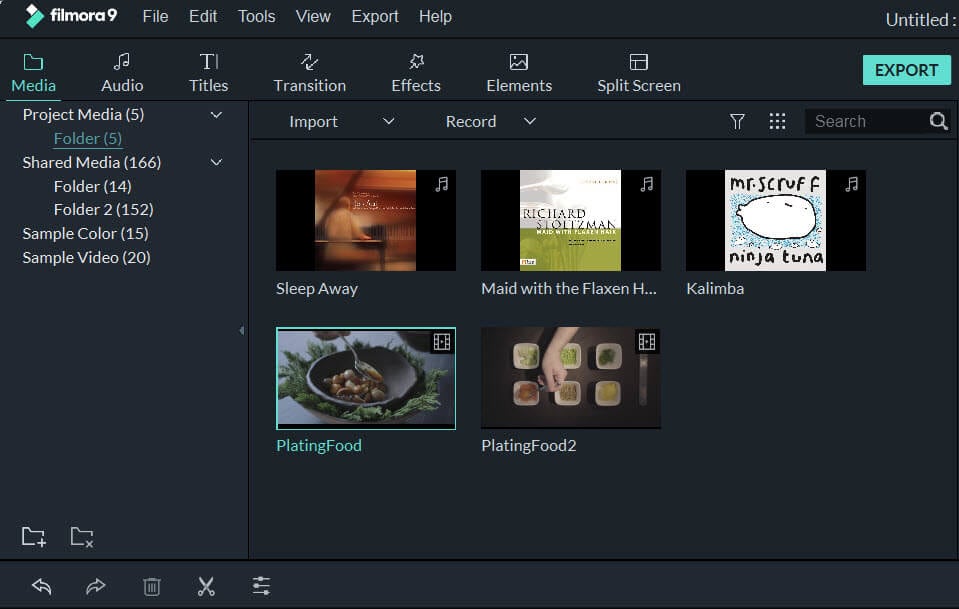
2. Separe o áudio do vídeo com um clique
Agora, clique com o botão direito no arquivo de vídeo que deseja extrair a trilha de áudio e selecione "Desanexar Áudio". Imediatamente, você notará que um arquivo de áudio aparece na trilha de áudio. Este é o arquivo de áudio original do vídeo de origem.

Agora você separou com sucesso a trilha de áudio do arquivo de vídeo. Quer adicionar outro arquivo de áudio a ele? É comum adicionar alguma descrição ou narração ao vídeo gravado para torná-lo mais claro, ou para criar algo interessante para compartilhar com a família ou amigos. Para isso, você pode ver mais detalhes neste tutorial: Como Adicionar Música/Áudio de Fundo ao Vídeo
3. Salve o vídeo ou áudio separado
Como o áudio foi separado da trilha de vídeo, você pode simplesmente excluir a trilha de áudio ou vídeo desnecessária e adicionar o novo áudio desejado. Em seguida, clique em "Exportar" para salvar a faixa de áudio em um novo arquivo MP3 ou selecione diretamente a predefinição "iPod" para reproduzir em movimento.
Dicas: Se você deseja salvar o quadro de vídeo dividido ou trilha de áudio separadamente em um novo arquivo, primeiro é necessário salvá-lo no arquivo de projeto no disco rígido. Após terminar de exportar a trilha de áudio, recarregue o arquivo de projeto que contém os quadros de vídeo e exporte como um novo arquivo de vídeo.

Dicas bônus:
O Wondershare Filmora (originalmente Wondershare Video Editor), em sua última atualização, adiciona um conjunto de funções de edição especiais e interessantes, que não são suportadas nem mesmo pelos programas de edição mais caros. Os exemplos são de corte de mudanças de cena, criando quadros congelados para destacar os momentos mais emocionantes da história, aplicando efeito para fazer miniaturas e criando seu próprio pequeno mundo de vídeo! Baixe a versão de teste gratuita abaixo e crie sua própria obra-prima agora!
Parte 2: Como Remover o Áudio do Vídeo Online
Se você não quiser baixar o programa, também temos uma solução para você, pode usar o AudioRemover para remover áudio online. Você pode remover o áudio de formatos populares, incluindo AVI, MP4, MOV. Sem registro ou download. Basta clicar em AudioRemover para iniciar a remoção.
Passo 1: Importe o vídeo
Depois de abrir o site, clique em upload de vídeo para importar o vídeo direcionado. O tempo de importação depende do tamanho do arquivo. Isso removerá o áudio automaticamente.
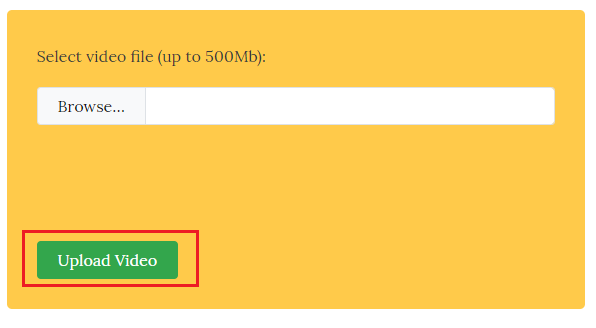
Passo 2: Remova o áudio agora
Assim que terminar, uma linha de "Concluído" permitirá que você saiba que terminou. Agora, basta baixar o vídeo sem áudio.
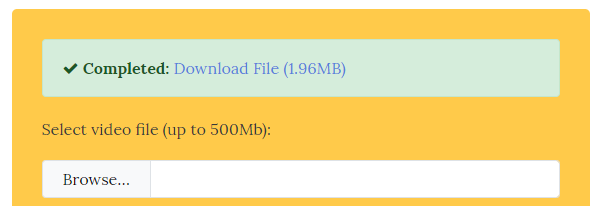
Dica: O tamanho do arquivo de vídeo deve ser inferior a 500 Mb.
Conclusão:
Você pode escolher as duas opções mencionadas acima. Reconhecemos que as soluções online são mais convenientes de usar. No entanto, se o tamanho do vídeo for maior que 500Mb e você quiser mais recursos de edição, como adicionar novo áudio ou editar áudio com efeitos, recomendamos o Filmora. Assista a este vídeo para saber mais!
Quer expandir seu negócio? Confira este artigo e descubra as melhores ferramentas para criar vídeos de marketing e produzir conteúdo atraente.
Por João Pedro Mar 17, 2025 14:58 PM
Aprenda a criar um slideshow com música no Facebook de um jeito fácil e rápido com este artigo super útil!
Por João Pedro Mar 17, 2025 14:58 PM
Se você está procurando maneiras de espelhar vídeos online, nós temos a solução ideal.
Por João Pedro Mar 17, 2025 14:58 PM








